Chủ đề kết nối loa với máy tính bằng dây cáp usb: Kết nối loa với máy tính bằng dây cáp USB giúp bạn trải nghiệm âm thanh chất lượng cao một cách dễ dàng. Bài viết này sẽ hướng dẫn chi tiết các bước thực hiện, giúp bạn nhanh chóng thiết lập và tận hưởng âm nhạc, phim ảnh hay chơi game với âm thanh sống động.
Mục lục
- 1. Giới thiệu về kết nối loa qua cổng USB
- 2. Các bước chuẩn bị trước khi kết nối
- 3. Hướng dẫn chi tiết cách kết nối loa với máy tính bằng cáp USB
- 4. Cài đặt và cấu hình âm thanh trên máy tính
- 5. Khắc phục sự cố thường gặp khi kết nối loa qua USB
- 6. Lưu ý khi sử dụng loa kết nối qua USB
- 7. So sánh kết nối USB với các phương pháp kết nối khác
- 8. Kết luận
1. Giới thiệu về kết nối loa qua cổng USB
Kết nối loa với máy tính qua cổng USB là một phương thức hiện đại và tiện lợi, giúp người dùng trải nghiệm âm thanh chất lượng cao mà không cần sử dụng các cổng âm thanh truyền thống. Phương pháp này không chỉ đơn giản hóa quá trình cài đặt mà còn giảm thiểu việc sử dụng nhiều dây cáp, mang lại sự gọn gàng cho không gian làm việc. Ngoài ra, kết nối USB thường đi kèm với khả năng cung cấp nguồn điện trực tiếp cho loa, giúp tiết kiệm năng lượng và tăng tính linh hoạt trong việc bố trí thiết bị.

2. Các bước chuẩn bị trước khi kết nối
Để đảm bảo việc kết nối loa với máy tính qua cổng USB diễn ra thuận lợi và đạt hiệu quả cao, bạn cần thực hiện các bước chuẩn bị sau:
- Kiểm tra cổng kết nối trên máy tính:
Đảm bảo máy tính của bạn có cổng USB hoạt động bình thường. Hầu hết các máy tính hiện nay đều được trang bị cổng USB, nhưng việc kiểm tra trước sẽ giúp tránh các sự cố không mong muốn.
- Chuẩn bị loa hỗ trợ kết nối USB:
Không phải tất cả các loa đều hỗ trợ kết nối qua cổng USB. Hãy chắc chắn rằng loa của bạn có cổng USB và đi kèm với dây cáp USB phù hợp.
- Cài đặt driver cần thiết:
Một số loa yêu cầu cài đặt driver để hoạt động đúng cách. Kiểm tra hướng dẫn sử dụng của loa để biết liệu có cần cài đặt driver hay không, và nếu có, hãy tải và cài đặt từ trang web chính thức của nhà sản xuất.
- Kiểm tra hệ điều hành và cập nhật:
Đảm bảo hệ điều hành của bạn được cập nhật đầy đủ và hỗ trợ kết nối USB với thiết bị âm thanh. Việc cập nhật hệ điều hành giúp tăng cường khả năng tương thích và hiệu suất.
- Chuẩn bị nguồn điện ổn định:
Mặc dù kết nối USB có thể cung cấp nguồn điện cho loa, nhưng đối với các loa công suất lớn, việc sử dụng nguồn điện riêng sẽ đảm bảo hiệu suất âm thanh tốt hơn.
Thực hiện đầy đủ các bước chuẩn bị trên sẽ giúp bạn kết nối loa với máy tính qua cổng USB một cách dễ dàng và tận hưởng chất lượng âm thanh tối ưu.
3. Hướng dẫn chi tiết cách kết nối loa với máy tính bằng cáp USB
Để kết nối loa với máy tính thông qua cáp USB, bạn có thể thực hiện theo các bước sau:
- Kết nối cáp USB:
Cắm một đầu cáp USB vào cổng USB trên loa và đầu còn lại vào cổng USB trên máy tính. Đảm bảo cáp được kết nối chắc chắn và không bị lỏng.
- Cài đặt driver (nếu cần):
Một số loa yêu cầu cài đặt driver để hoạt động đúng cách. Nếu máy tính không tự động nhận diện loa, hãy kiểm tra hướng dẫn sử dụng đi kèm để tải và cài đặt driver từ trang web của nhà sản xuất.
- Thiết lập loa làm thiết bị âm thanh mặc định:
Sau khi kết nối và cài đặt driver, bạn cần đặt loa làm thiết bị phát âm thanh mặc định:
- Trên Windows: Nhấp chuột phải vào biểu tượng loa ở góc dưới bên phải màn hình, chọn "Âm thanh" (Sounds). Trong tab "Phát lại" (Playback), chọn loa USB và nhấp vào "Đặt mặc định" (Set Default).
- Trên macOS: Mở "Tùy chọn hệ thống" (System Preferences), chọn "Âm thanh" (Sound), sau đó chọn loa USB trong tab "Đầu ra" (Output).
- Kiểm tra âm thanh:
Phát một tệp âm thanh hoặc video để kiểm tra xem loa đã hoạt động đúng chưa. Điều chỉnh âm lượng trên cả máy tính và loa để đạt được mức âm thanh mong muốn.
Thực hiện các bước trên sẽ giúp bạn kết nối loa với máy tính qua cổng USB một cách dễ dàng và nhanh chóng, mang lại trải nghiệm âm thanh chất lượng cao.
4. Cài đặt và cấu hình âm thanh trên máy tính
Sau khi kết nối loa với máy tính qua cổng USB, việc cài đặt và cấu hình âm thanh đúng cách là bước quan trọng để đảm bảo chất lượng âm thanh tốt nhất. Dưới đây là hướng dẫn chi tiết cho cả hệ điều hành Windows và macOS:
- Đặt loa USB làm thiết bị phát âm thanh mặc định:
- Trên Windows:
- Nhấp chuột phải vào biểu tượng loa ở góc dưới bên phải màn hình và chọn "Âm thanh" (Sounds).
- Trong tab "Phát lại" (Playback), tìm và chọn loa USB của bạn.
- Nhấp vào nút "Đặt mặc định" (Set Default) để đặt loa USB làm thiết bị phát âm thanh chính.
- Trên macOS:
- Truy cập "Tùy chọn hệ thống" (System Preferences) từ menu Apple.
- Chọn "Âm thanh" (Sound), sau đó chuyển đến tab "Đầu ra" (Output).
- Chọn loa USB của bạn từ danh sách các thiết bị âm thanh có sẵn.
- Trên Windows:
- Kiểm tra và điều chỉnh âm lượng:
- Đảm bảo rằng âm lượng trên cả máy tính và loa được đặt ở mức phù hợp.
- Trên Windows, bạn có thể điều chỉnh âm lượng bằng cách nhấp vào biểu tượng loa và kéo thanh trượt.
- Trên macOS, sử dụng các phím chức năng hoặc biểu tượng loa trên thanh menu để điều chỉnh.
- Kiểm tra âm thanh:
- Phát một tệp âm thanh hoặc video để kiểm tra chất lượng âm thanh.
- Nếu không nghe thấy âm thanh, hãy kiểm tra lại kết nối USB và đảm bảo rằng loa đã được bật nguồn.
Thực hiện đúng các bước trên sẽ giúp bạn tận hưởng trải nghiệm âm thanh chất lượng cao khi kết nối loa với máy tính qua cổng USB.

5. Khắc phục sự cố thường gặp khi kết nối loa qua USB
Khi kết nối loa với máy tính qua cổng USB, đôi khi bạn có thể gặp phải một số sự cố. Dưới đây là các vấn đề thường gặp và cách khắc phục:
- Máy tính không nhận diện được loa USB:
Nguyên nhân có thể do cổng USB hoặc cáp kết nối bị hỏng.
- Thử cắm loa vào cổng USB khác trên máy tính.
- Kiểm tra và đảm bảo cáp USB không bị đứt hoặc hỏng.
- Âm thanh không phát ra từ loa:
Có thể do loa chưa được đặt làm thiết bị phát âm thanh mặc định.
- Trên Windows: Vào Control Panel > Sound, chọn loa USB và nhấp vào Set Default.
- Trên macOS: Vào System Preferences > Sound > Output, chọn loa USB.
- Âm thanh bị gián đoạn hoặc chất lượng kém:
Nguyên nhân có thể do driver âm thanh lỗi thời hoặc xung đột phần mềm.
- Cập nhật driver âm thanh lên phiên bản mới nhất từ trang web của nhà sản xuất.
- Đảm bảo hệ điều hành được cập nhật đầy đủ.
- Loa không hoạt động sau khi cắm tai nghe:
Đôi khi, sau khi rút tai nghe, hệ thống không tự động chuyển lại âm thanh sang loa.
- Khởi động lại máy tính để hệ thống nhận diện lại thiết bị âm thanh.
- Kiểm tra cài đặt âm thanh để đảm bảo loa được chọn làm thiết bị phát mặc định.
Thực hiện các bước trên sẽ giúp bạn khắc phục hầu hết các sự cố khi kết nối loa với máy tính qua cổng USB, đảm bảo trải nghiệm âm thanh tốt nhất.
6. Lưu ý khi sử dụng loa kết nối qua USB
Để đảm bảo trải nghiệm âm thanh tốt nhất và duy trì độ bền cho thiết bị khi sử dụng loa kết nối qua USB, bạn nên chú ý các điểm sau:
- Đặt tên tệp ngắn gọn:
Tên tệp hoặc thư mục dài hơn 10 ký tự có thể không hiển thị hoặc hoạt động bình thường. Do đó, bạn nên đặt tên tệp ngắn và dễ hiểu.
- Sử dụng định dạng tệp tương thích:
Không phải mọi định dạng âm thanh đều được loa hỗ trợ. Hãy kiểm tra hướng dẫn sử dụng của loa để biết các định dạng được hỗ trợ, thường là MP3, WMA, FLAC, AAC, OGG, v.v.
- Tránh tháo USB đột ngột khi đang hoạt động:
Việc rút USB khi loa đang phát nhạc có thể gây mất dữ liệu hoặc hỏng thiết bị. Hãy tắt loa hoặc dừng phát nhạc trước khi tháo USB.
- Kết nối trực tiếp USB vào loa:
Để đảm bảo khả năng tương thích và giảm thiểu sự cố, bạn nên cắm USB trực tiếp vào cổng USB của loa, tránh sử dụng cáp nối dài hoặc hub USB.
- Hạn chế số lượng tệp trong USB:
Quá nhiều tệp hoặc thư mục trong USB có thể làm loa mất thời gian để đọc dữ liệu. Hãy sắp xếp và lưu trữ một lượng tệp vừa phải để đảm bảo hiệu suất hoạt động.
- Vệ sinh cổng kết nối và USB:
Bụi bẩn có thể gây ra kết nối kém hoặc âm thanh bị rè. Hãy thường xuyên vệ sinh cổng USB trên loa và đầu cắm USB để đảm bảo chất lượng âm thanh tốt nhất.
Tuân thủ các lưu ý trên sẽ giúp bạn tận dụng tối đa khả năng của loa khi kết nối qua USB, đồng thời kéo dài tuổi thọ cho cả loa và thiết bị lưu trữ.
7. So sánh kết nối USB với các phương pháp kết nối khác
Việc kết nối loa với máy tính có thể được thực hiện qua nhiều phương pháp khác nhau, mỗi phương pháp mang lại những ưu và nhược điểm riêng. Dưới đây là bảng so sánh giữa kết nối USB, Bluetooth và jack 3.5mm:
| Phương pháp kết nối | Ưu điểm | Nhược điểm |
|---|---|---|
| USB |
|
|
| Bluetooth |
|
|
| Jack 3.5mm |
|
|
Việc lựa chọn phương pháp kết nối phù hợp phụ thuộc vào nhu cầu sử dụng và thiết bị của bạn. Nếu ưu tiên chất lượng âm thanh và sự ổn định, kết nối USB là lựa chọn tốt. Nếu cần sự linh hoạt và không dây, Bluetooth sẽ phù hợp hơn. Trong khi đó, jack 3.5mm là giải pháp đơn giản và phổ biến cho nhiều thiết bị.
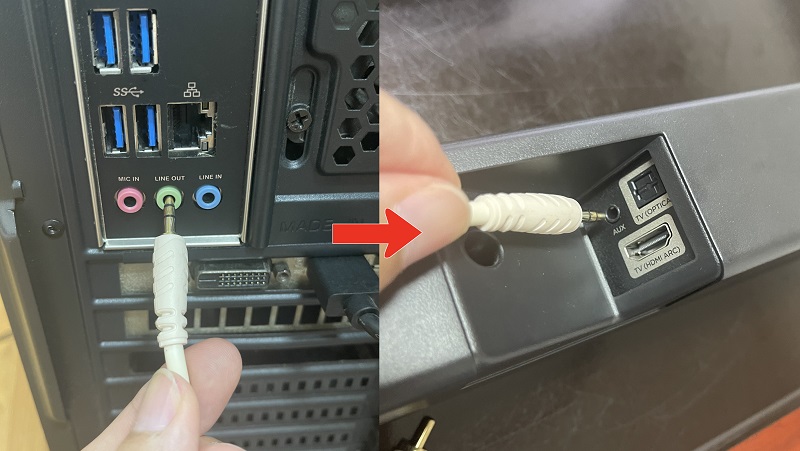
8. Kết luận
Việc kết nối loa với máy tính bằng dây cáp USB mang lại nhiều lợi ích, bao gồm chất lượng âm thanh cao và sự tiện lợi trong việc thiết lập. Tuy nhiên, để đảm bảo trải nghiệm tốt nhất, người dùng cần chú ý đến việc chuẩn bị thiết bị, cài đặt và cấu hình âm thanh đúng cách, cũng như biết cách khắc phục các sự cố thường gặp. So với các phương pháp kết nối khác như Bluetooth hay jack 3.5mm, kết nối USB thường cung cấp tín hiệu ổn định và chất lượng âm thanh vượt trội. Do đó, nếu loa và máy tính của bạn hỗ trợ kết nối USB, đây là lựa chọn đáng cân nhắc để nâng cao trải nghiệm âm thanh.




















Viết đánh giá
Đánh giá